W tym artykule dowiesz się, jak możesz modyfikować treść powiadomień automatycznych wysyłanych z Twojego sklepu internetowego. Funkcja modyfikowania powiadomień należy do grupy funkcji Premium dostępnych w pakiecie Business. Jeżeli posiadasz niższy pakiet, możesz wysyłać ze swojego sklepu jedynie powiadomienia z potwierdzeniem zamówienia oraz wysyłką zamówienia.
1. Wejdź do panelu zarządzania swojego projektu, wybierz zakładkę Konfiguracja sklepu, a następnie Ustawienia ogólne.
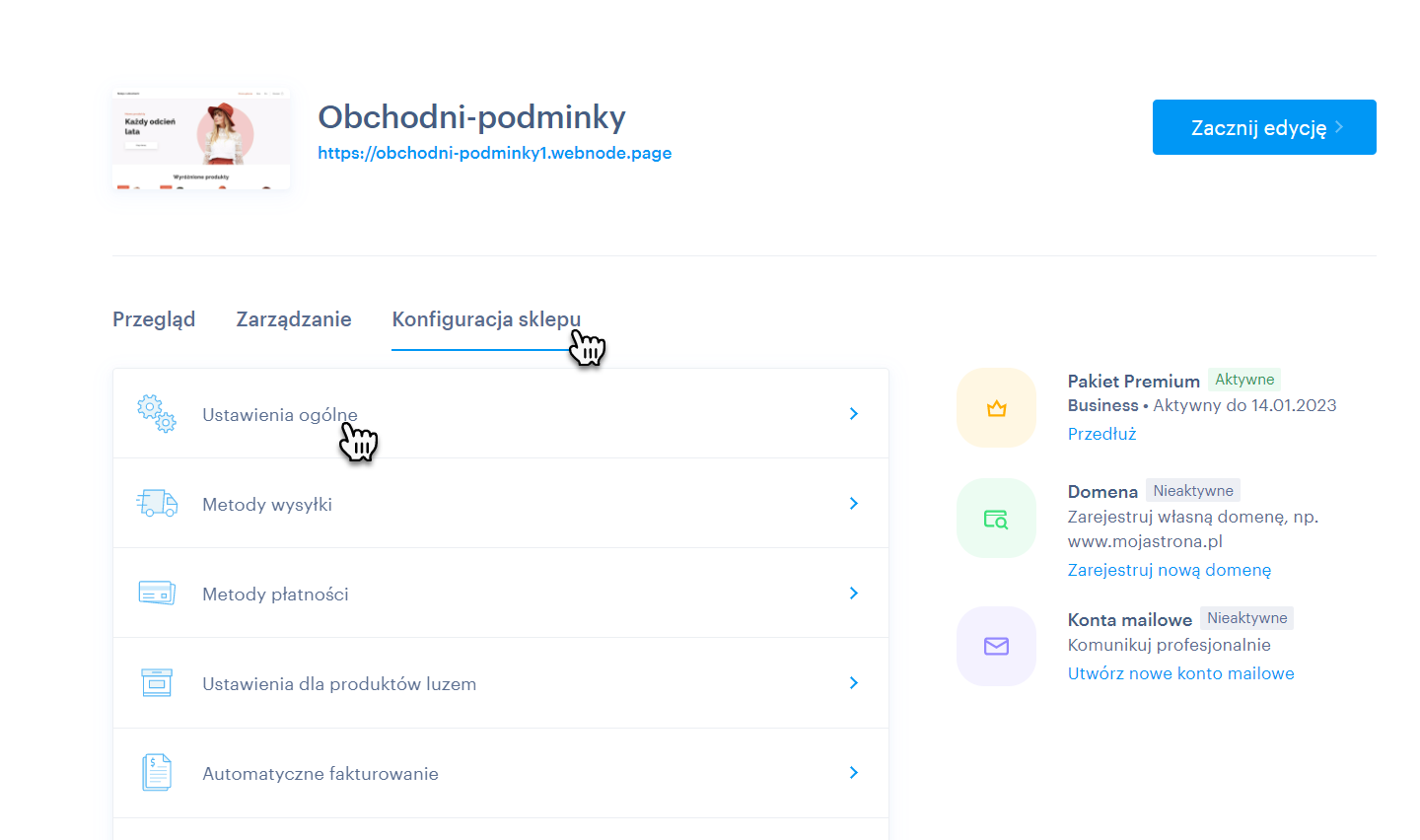
2. Możesz także zrobić to z poziomu samego edytora. Kliknij w Ustawienia.
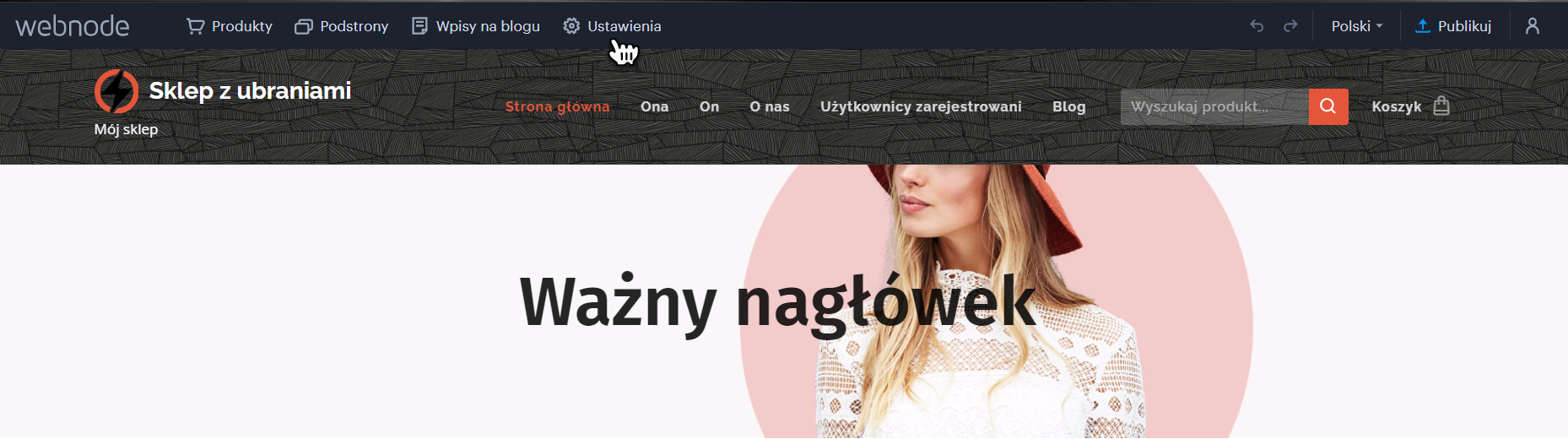
3. Wejdź w zakładkę w zakładkę Sklep internetowy, a następnie kliknij Skonfiguruj w sekcji Ustawienia podstawowe.
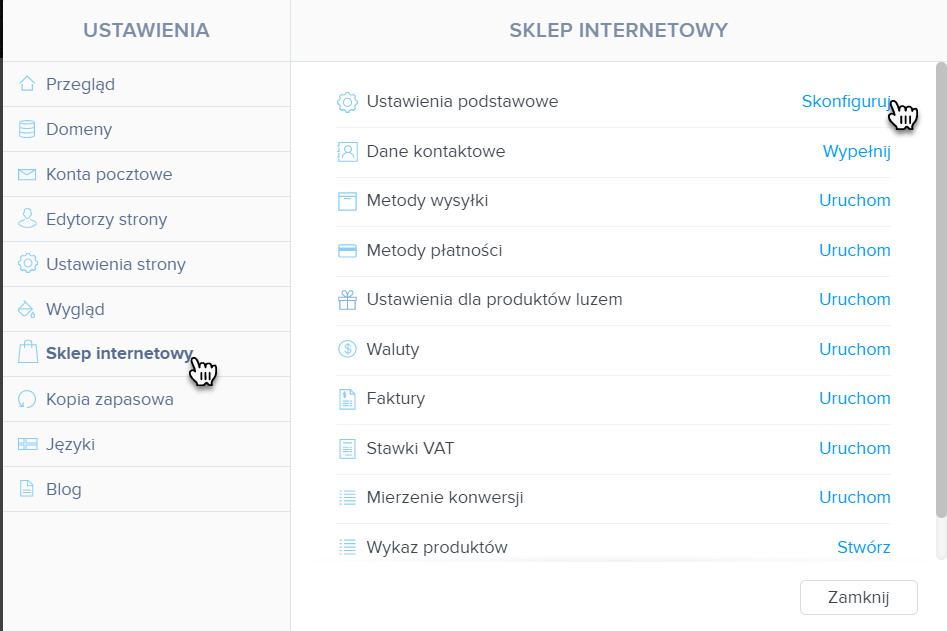
4. Przewiń ekran do dołu i kliknij w ikonę strzałki widoczną obok nagłówka Edytuj wiadomości e-mail wysyłane ze sklepu, aby zarządzać wybranymi powiadomieniami. Jeżeli w Twoim sklepie internetowym funkcjonuje więcej wersji językowych, możesz przełączać się między nimi, aby zmodyfikować treść każdego z powiadomień dla wybranej wersji językowej.
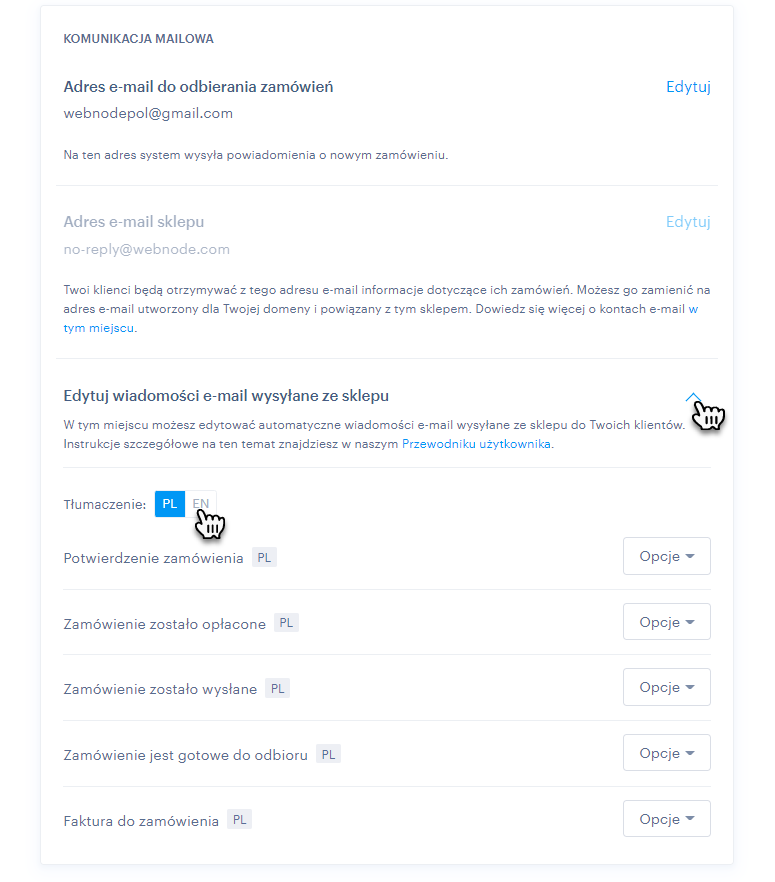
5. Kliknij w Opcje, a następnie w Edytuj wiadomość e-mail, aby zmodyfikować treść dla wybranej wiadomości e-mail.
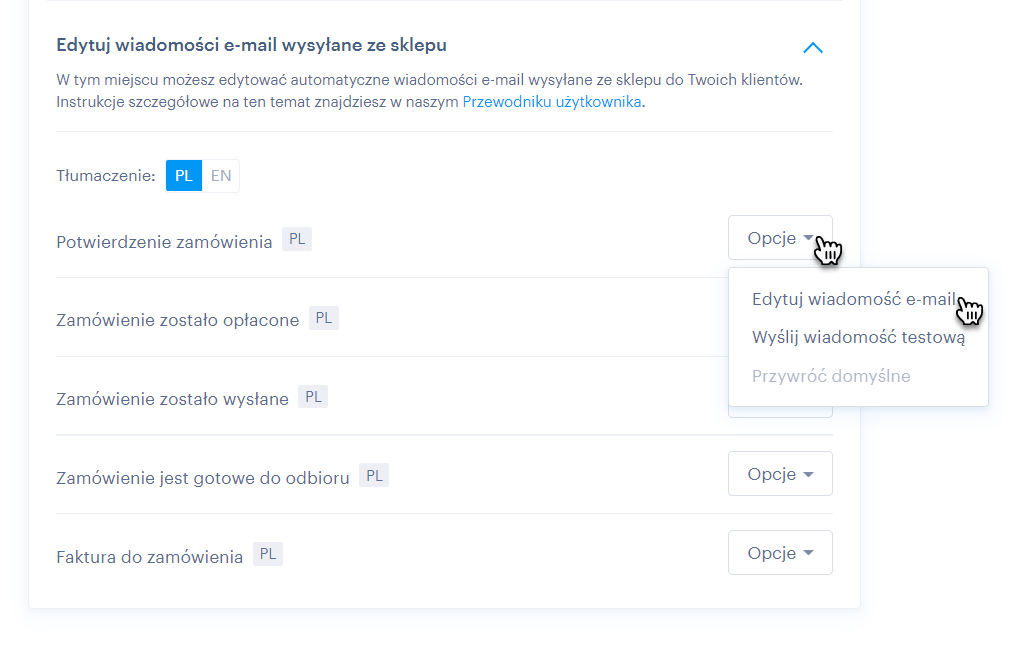
6. W tym momencie możesz zmodyfikować treść wysyłanych powiadomień automatycznych. Możesz zmodyfikować temat i treść wiadomości e-mail, a także dodać do niej załącznik (o maksymalnej wielkości 200 kB). Znajdziesz tu także listę zmiennych, które możesz wprowadzić do wiadomości e-mail. Nie można modyfikować środkowej części wiadomości e-mail, ponieważ zawiera ona informacje dotyczące zamówienia. Dzięki temu nie musisz się martwić, że Twoi klienci nie otrzymają kluczowych informacji dotyczących zamówienia (lista zamówionych produktów, ich ceny, szczegóły płatności, itd.).
Zmienne to symbole specjalne służące do tworzenia takich parametrów jak: numer zamówienia, nazwa sklepu internetowego, adres URL sklepu, itd., które są widoczne w treści przesyłanej wiadomości elektronicznej. W czasie modyfikowania wiadomości zmienne są widoczne w nawiasach klamrowych. Na przykład zmienna {ORDER_NUMBER} odnosi się do numeru zamówienia.
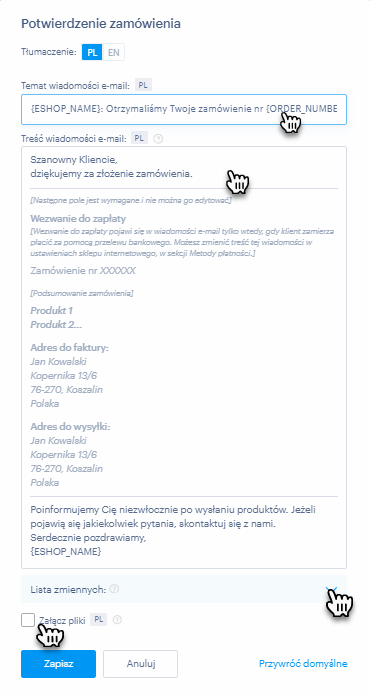
Przywracanie ustawień początkowych dla powiadomień
Jeżeli chcesz przywrócić ustawienia domyślne dla powiadomień e-mail, tj. ich wersje niezawierające żadnych wprowadzonych przez Ciebie zmian, kliknij w widoczny obok wybranego powiadomienia przycisk Opcje, a następnie wybierz Przywróć domyślne. Zmodyfikowane wiadomości e-mail są oznaczone jako Edytowane.
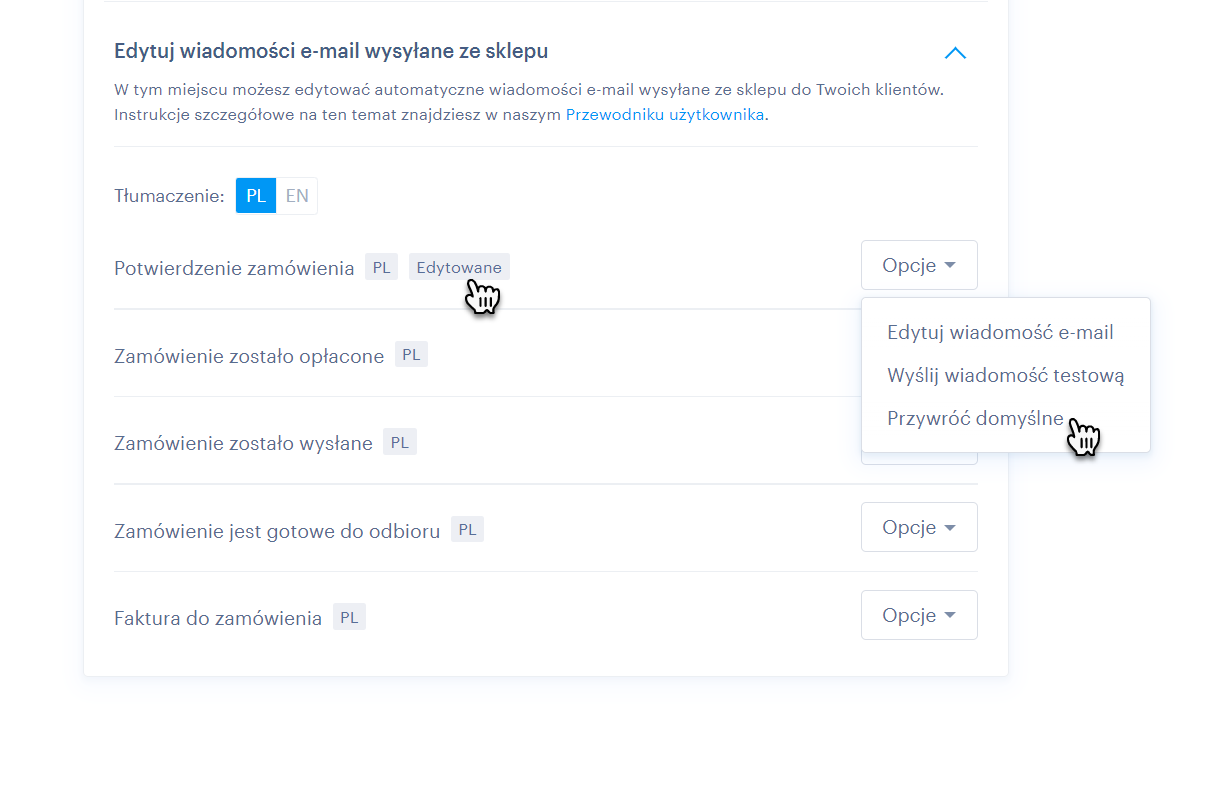
Możesz także skorzystać z przycisku Przywróć domyślne, który jest dostępny na ekranie edytowania wiadomości.
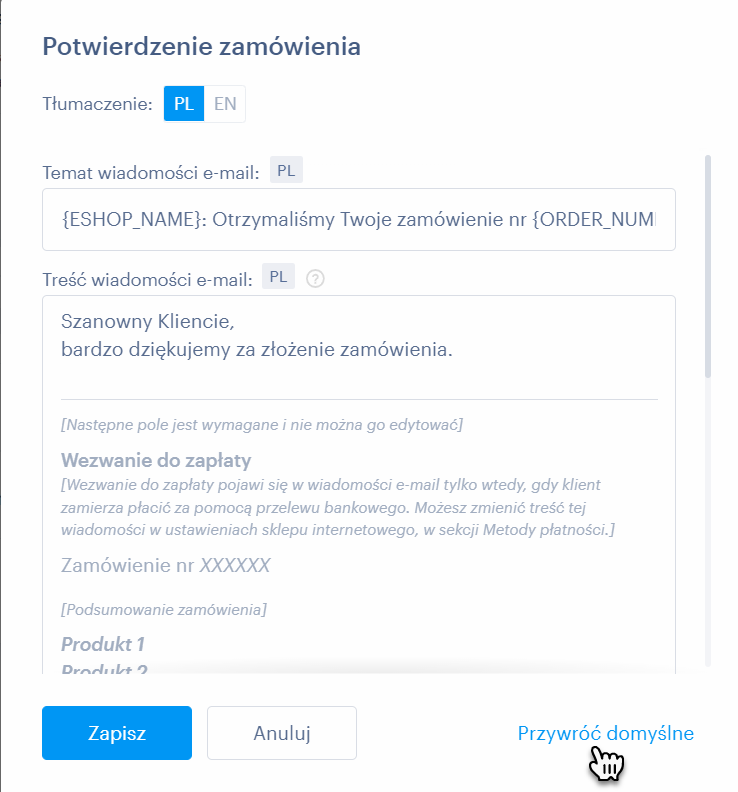
Wysyłanie wiadomości testowej
Możesz wysłać na swój własny adres mailowy wiadomość testową, jeżeli chcesz sprawdzić, jak takie powiadomienie wygląda z perspektywy Twoich klientów. Taka wiadomość zostanie wysłana na aktualny adres, który wykorzystujesz do zalogowania się do naszego edytora. Jeżeli chcesz wysłać taką wiadomość, kliknij w widoczny obok wybranego powiadomienia przycisk Opcje, a następnie wybierz Wyślij wiadomość testową.
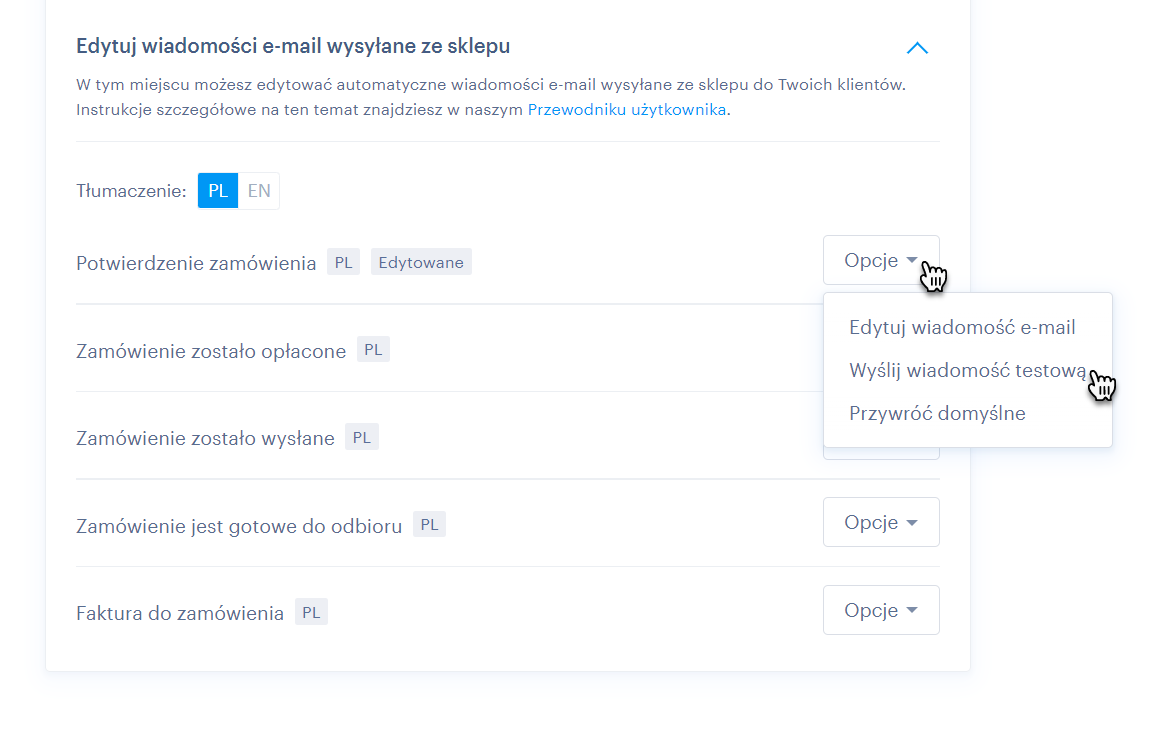
Rodzaje powiadomień e-mail
Potwierdzenie zamówienia
Tego rodzaju powiadomienie zostanie wysłane do klienta po utworzeniu i potwierdzeniu zamówienia w sklepie internetowym. W nieedytowalnej części tej wiadomości znajdują się informacje dotyczące zamówionych produktów, ich ceny, wybrany adres dostawy i metoda płatności, a także dane do faktury. Jeżeli wybrano przelew bankowy, w wysyłanym powiadomieniu znajdzie się także wezwanie do zapłaty, tj. dane do płatności, które można zmienić w sekcji Metody płatności.
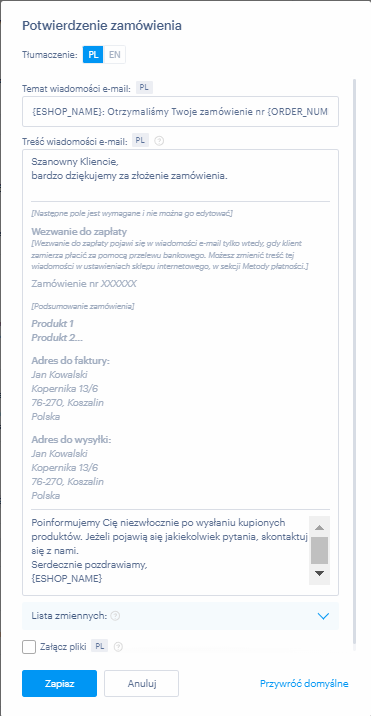
Zamówienie zostało opłacone
Powiadomienie pod nazwą Zamówienie zostało opłacone jest wysyłane do klienta w momencie otrzymania płatności za zamówienie. Takie powiadomienie jest wysyłane automatycznie jako składnik metod płatności online (płatność kartą, Stripe, PayPal). W przypadku korzystania z innych metod płatności, zostanie ono przesłane dopiero po oznaczeniu danego zamówienia jako opłaconego w panelu zarządzania zamówieniami.
W nieedytowalnej części tej wiadomości znajdują się informacje na temat numeru zamówienia, metody płatności oraz ceny.
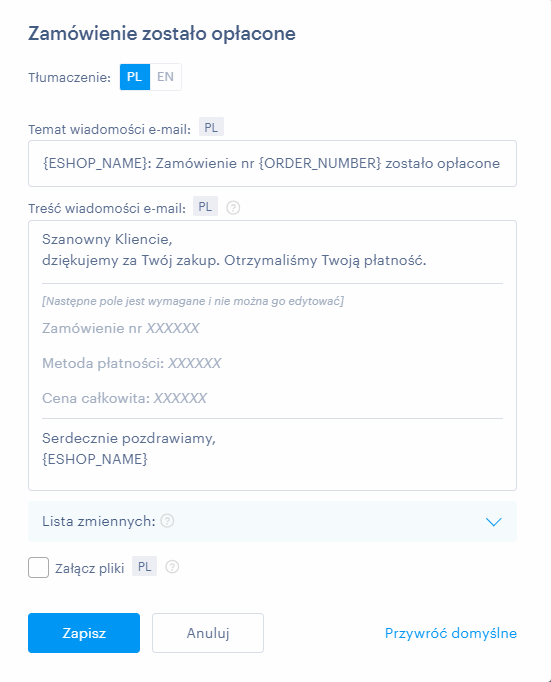
Zamówienie zostało wysłane
Ten rodzaj wiadomości e-mail jest wysyłany po oznaczeniu zamówienia jako zakończonego w Panelu zarządzania zamówieniami.
W nieedytowalnej części tej wiadomości znajdują się informacje na temat numeru zamówienia oraz link do śledzenia wysyłki.
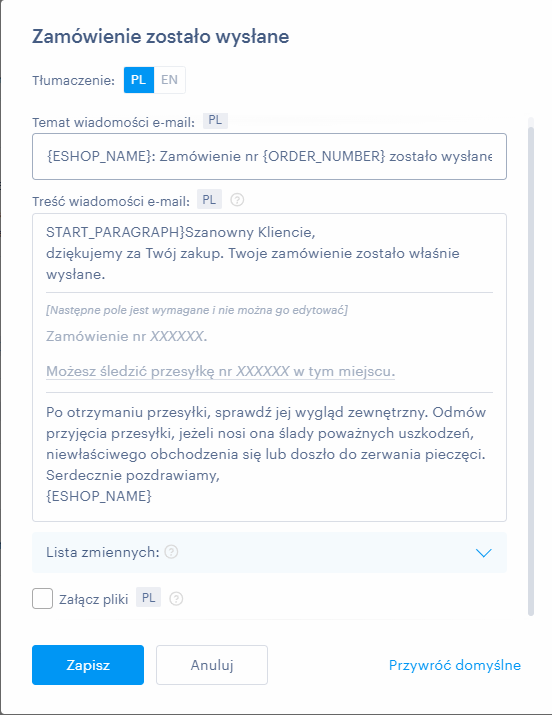
Zamówienie jest gotowe do odbioru
Ta wiadomość e-mail zostanie wysłana do klienta, jeżeli wybrał w Twoim sklepie internetowym odbiór osobisty jako preferowaną metodę wysyłki. Sama wysyłka zostanie zrealizowana dopiero po oznaczeniu danego zamówienia jako zakończonego w Panelu zarządzania zamówieniami.
Jedyną nieedytowalną częścią powiadomienia jest numer zamówienia.
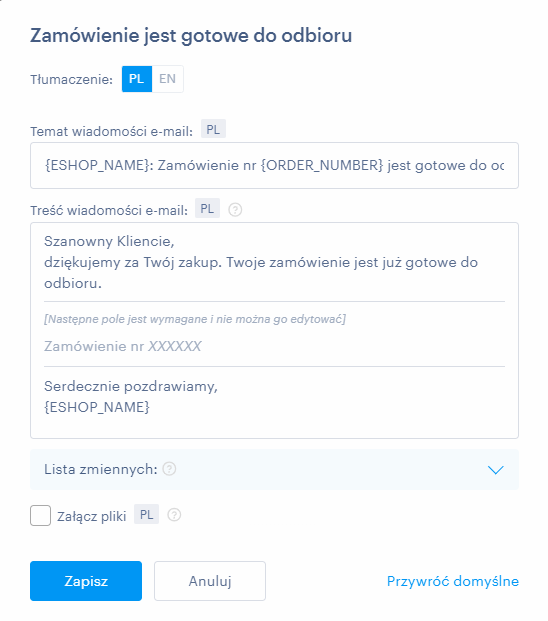
Faktura do zamówienia
To powiadomienie jest wykorzystywane na potrzeby wysyłania faktury. Można je wysłać dopiero po aktywowaniu funkcji automatycznego fakturowania. Takie powiadomienie może być wysyłane automatycznie lub ręcznie, zależnie od konfiguracji tej funkcji. Więcej informacji i wskazówek znajdziesz w naszym poradniku tutaj.
Nieedytowalną częścią powiadomienia jest numer zamówienia. Wybrana faktura zostanie automatycznie dołączona jako załącznik do wysyłanej wiadomości.
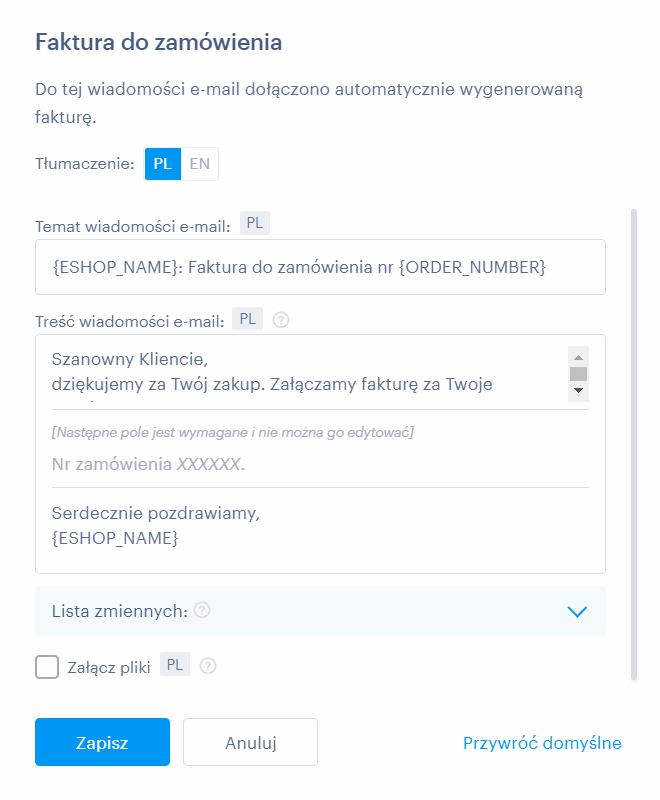
PODPOWIEDŹ: Jeżeli chcesz zmodyfikować zamówienia, postępuj zgodnie ze wskazówkami podanymi tutaj. Możesz także postępować zgodnie ze wskazówkami, które znajdziesz tutaj, jeżeli chcesz tworzyć zamówienia ręcznie.